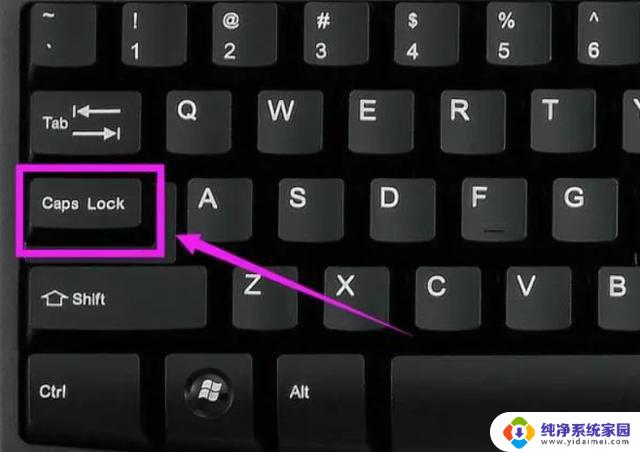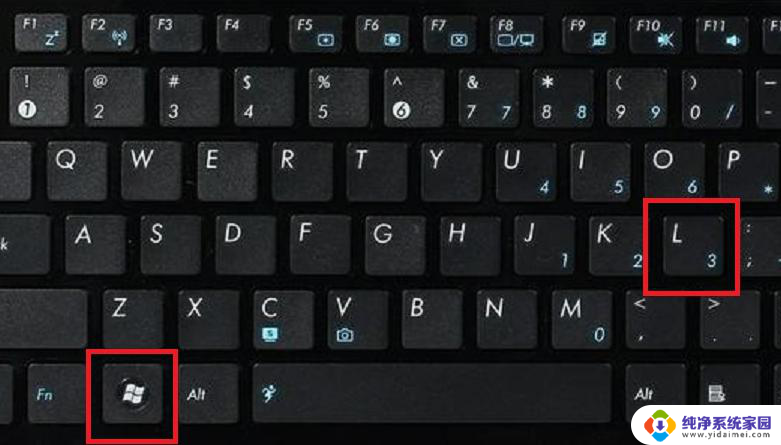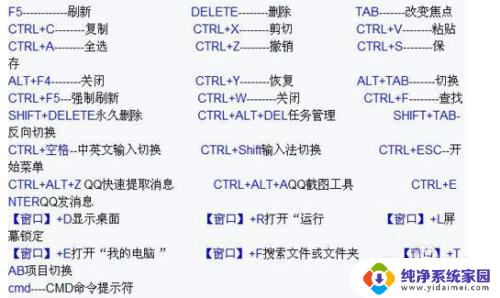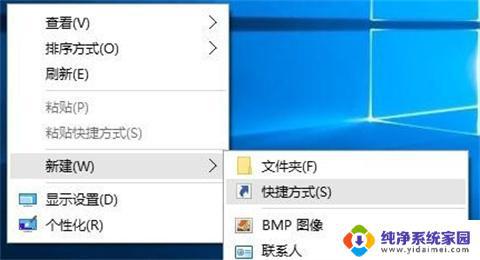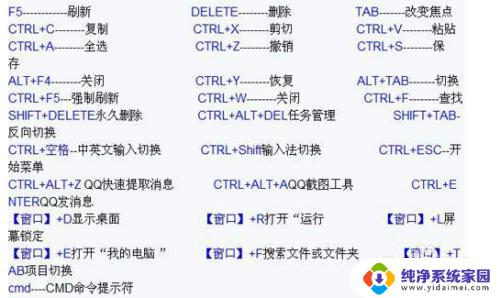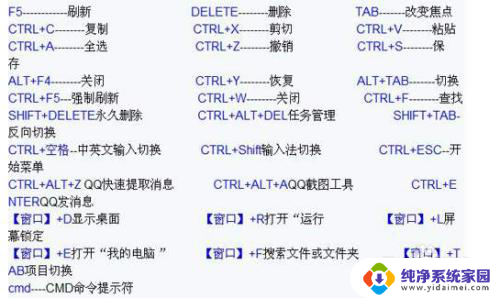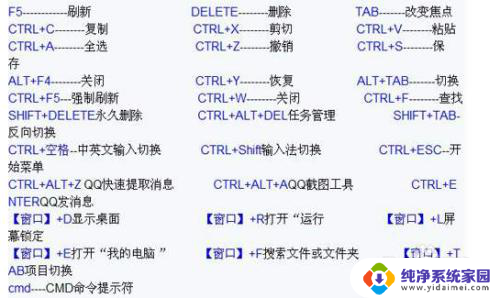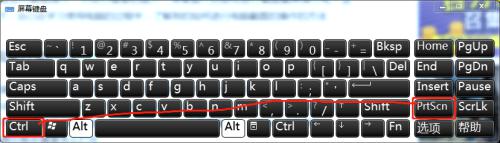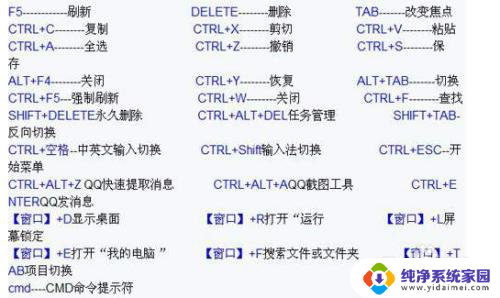电脑屏幕锁快捷键是哪个 电脑锁屏的快捷键是什么
电脑屏幕锁快捷键是什么?很多人在使用电脑时都会遇到这样的情况:突然有事情要处理,需要离开电脑一会儿,但又不想关机,这时候就需要用到电脑锁屏的功能,如何通过快捷键来快速锁定电脑屏幕呢?Windows系统中的电脑屏幕锁快捷键是Win + L组合键。只需按下这两个键,就能立即锁定电脑屏幕,保护个人隐私和数据安全。这个功能非常方便实用,帮助我们更加有效地保护电脑和信息安全。
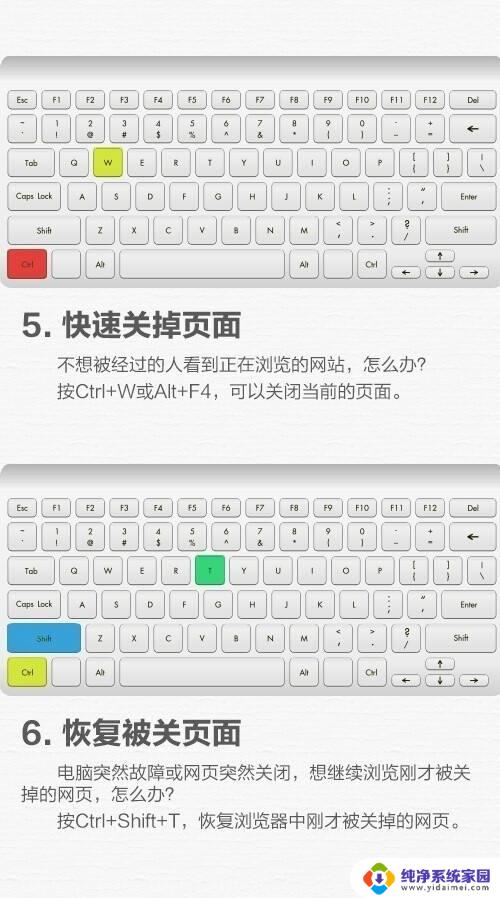
电脑屏幕锁快捷键是哪个?
无论是Windows xp、Windows 7还是Windows 8,其实电脑里边都有内置的windows锁屏功能。使用“电脑锁屏快捷键”将屏幕锁住。在我们需要离开电脑时,按住“win+L”组合快捷键就可以将电脑屏幕锁住。win键即为键盘左边CTRL和ALT之间的键。倘若您设置了开机密码的话,将电脑屏幕锁住后再次进入使用时,需要输入密码才可以进入,所以切不可忘记密码哦。
电脑如何设置锁屏?
首先呢为电脑创建一个密码
首先呢从“开始”菜单——“控制面板”——“用户帐户”图标,双击此图标,选择“计算机管理员”帐号。(这里需要提醒大家的是“计算机管理员”名称可能不一样,视个人计算机设置而定。有的是admin,有的是administrator、有的是自己姓名的拼音),然后双击管理员帐号,依据要求填写您自己能够记住的密码,点击创建密码。
创建密码会进入密码创建界面,前两项是输入密码和确认密码,最后一个框中是填写密码提示。完成之后点击创建密码。这时电脑创建密码成功。
然后设置电脑屏幕保护
右键桌面空白处,然后选择属性,在打开的对话框中选择“屏幕保护程序”,然后可以选择屏幕保护的效果、等待的时间,同时呢还可以勾选“恢复时使用密码保护”。最后呢点击应用,确定后,电脑锁屏就生效了呢。倘若您在设置的等待时间内(设置的等待时间是1分钟内)不对电脑进行任何操作就会自动进行锁屏,达到电脑锁屏的效果。
当您离开电脑时需要立即进行电脑锁屏的话,那么可以按上面所提到的电脑锁屏快捷键“win+L”组合快捷键哦。
电脑锁屏了怎么打开
设置 电脑开机 密码,只有在多人共用的电脑上才有必要,如果是自已的个人电脑,完全没有必须设置密码,除非自已想跟自已过不去。
如果是共用电脑,设置密码是非常有必要的,保护自已个人的资料,但事情总有两方面,有好的一面,就会有坏的一面,对于电脑密码来说,坏的一面就是一旦忘记了密码,就会给自已带来很大的麻烦。去请人解决,既要花钱,也要花时间。
解决忘记开机密码的步骤:
1,解决方法分两部分。第一部分,如果管理员Adminstartor帐号没有设置密码,可以在开机进入登录框时,左手按Ctrl + Alt ,然后右手连接两下Delete键,调出管理员登录框。不要输入任何密码,直接按“确定”就可登录系统。
2,进入系统后,打开控制面板,进入“用户帐户”这一项。3,在用户帐户窗口,选择自已的帐号,双击。
4,进入用户帐户修改窗口,选择“创建密码”这一项,点击进入。
5,进入下一个窗口后,因为是以管理员身份进入的,直接两次输入新密码,再按“创建密码”按钮,就把密码修改过来了。
6,第二部分。如果管理员Adminstartor帐号有设置密码,就必须开机按F8进入高级模式,选择“带命令行提示的安全模式”这一项,就会显示全部的帐户信息,选项Adminstartor这一项。
7,就会打开命令提示符窗口,在里面输入net user abcde 666666 /add命令,创建一个新帐户。用户名abcde与密码666666可以随便起,但不要自已为难自已。要易记。输入后,按Enter确定,会有成功提示。
8,然后再输入net localgroup administrators abcde /add命令,提升这个帐号的权限,使其具有管理员权限,进入系统后,就可以有权修改密码。按Enter确定。
9,等提升成功后,也会有成功提示。
10,就可以退出带命令行提示的安全模式,重启电脑,正常进入系统,来到登录窗口,输入刚创建的帐户与密码,进入系统。
11,然后从控制面板进入用户帐户,找到忘记密码的帐户,点击进入。
12,重新输入新密码,然后点“创建密码”按钮。密码就修改过来了。
注意事项
这只是提供解决忘记密码的一种方法,还有其它方法解决,如U盘PE,如果最后实在无法解决,那就只能重装系统解决。
以上就是电脑屏幕锁的快捷键,有需要的用户可以按照以上步骤进行操作,希望对大家有所帮助。